9 herramientas imperdibles para impulsar tu tienda online
Una de las mejores cosas acerca de tener una tienda en línea es las increíbles herramientas de soporte disponibles. ¡Estas herramientas de comercio...
Crear un embudo de ventas en Google Analytics es una excelente estrategia para estudiar cómo se comportan tus clientes durante el proceso de compra y determinar si alguna de las etapas está fallando y estás perdiendo ventas.
En este artículo, te enseñaremos cómo crear un objetivo de destino para analizar cómo se comportan tus clientes a lo largo del proceso de compra. Esto te permitirá tomar medidas correctivas, mejorar cada etapa y asegurarte de que tus clientes finalicen sus compras en tu tienda
Para hacer esto, tu tienda necesita estar conectada a tu Cuenta de Google Analytics. Por favor revisa esta docuemntación sobre cómo conectar tu tienda a tu cuenta de Google Analytics
Este es el primer paso que debes tomar. Un objetivo de conversión es una acción específica llevada a cabo por tu cliente que significa una conversión para ti y para Google Analytics. En una tienda de comercio electrónico, una venta es la conversión más importante de todas.
Hay tres tipos de objetivos:
El proceso de compra en Jumpseller tiene 4 etapas, cada una de ellas con su propia URL (es importante saber esto para construir tu embudo de ventas en Google Analytics).
| Etapa | URL en Jumpseller |
|---|---|
| Carro | /cart |
| Checkout | /checkout |
| Revisión de la Orden | /checkout/revieworder |
| Éxito | /checkout/return |
Cómo crear un objetivo de conversión
En tu cuenta de Google Analytics y haz clic en el menú de la izquierda: Admin -> Objetivos
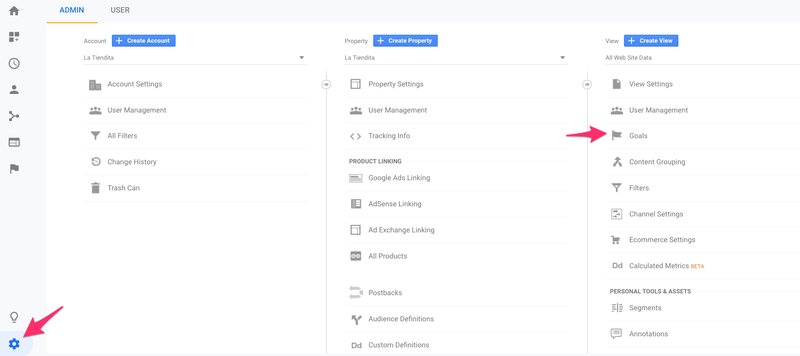
Haz clic en el botón Nuevo Objetivo.
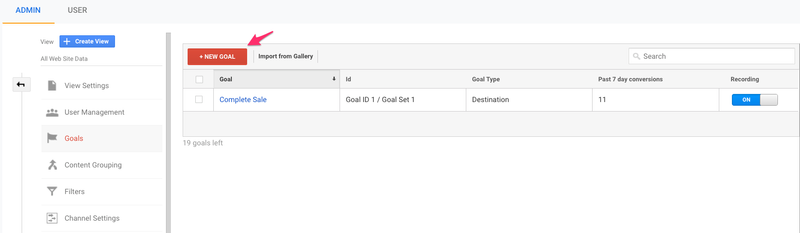
Luego, en la configuración de objetivos, puedes elegir entre una plantilla de objetivo o un objetivo personalizado. Vamos a elegir una Plantilla de Objetivo: Ingresos -> Checkout completo. Luego haz clic en “Continuar”
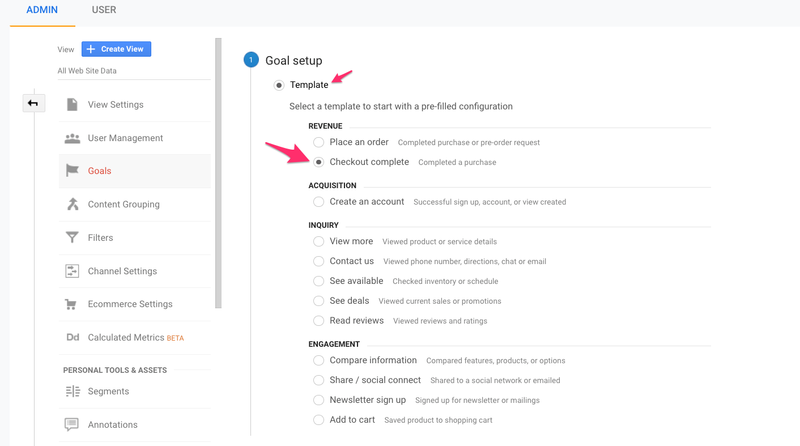
Escribe una descripción del objetivo o puedes dejar la que viene por defecto: “Hacer una Compra”, selecciona Tipo Destino y haz clic en “Continuar”.
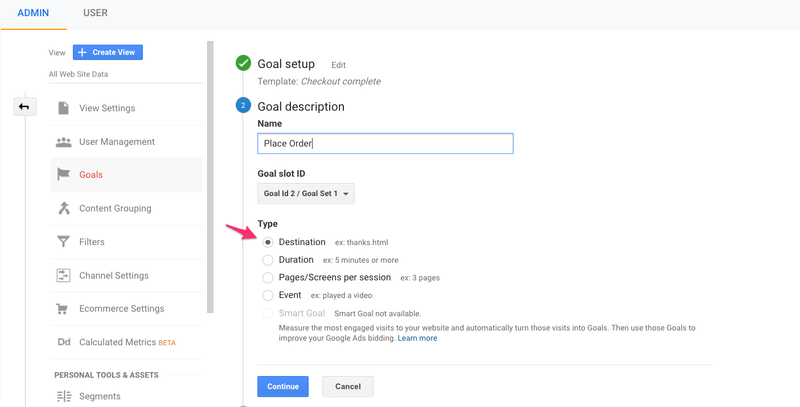
Ahora vamos a configurar los detalles del objetivo:
El destino será la última página que tu cliente debe visitar para asegurarte de que lograste una conversión (una venta). Esa sería la página de éxito. En Jumpseller, es la página con la URL: /checkout/return
Activa la opción Funnel.
Configura cada paso de tu embudo en el orden correcto para llegar a la página de éxito de tu conversión: primero Carro, luego Checkout, después Revisar Orden. Puedes nombrarlos de la manera que desees, pero te recomendamos que utilices nombres relacionados con cada paso para que tu informe sea más fácil de entender. Marca el primer paso como Requerido.
La pantalla de detalles de tu objetivo debería verse así.:
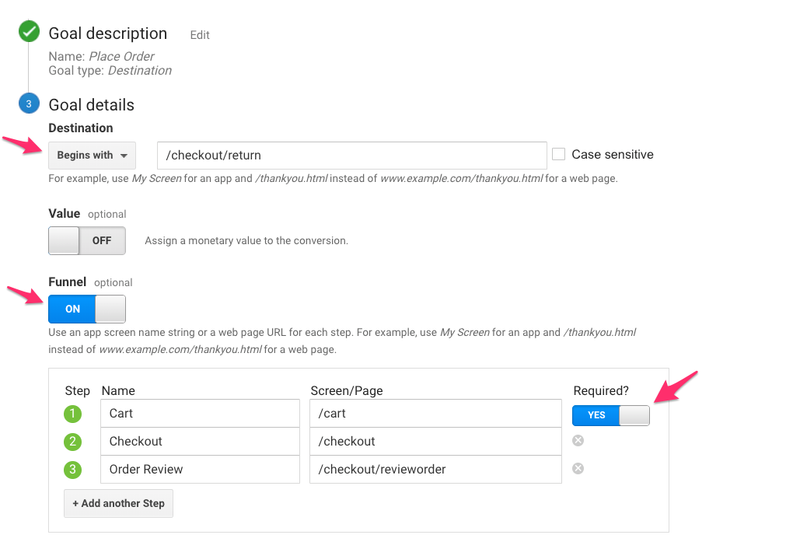
Guarda tu objetivo. ¡Estas listo! ** Debes esperar al menos 24 horas para que los datos fluyan desde tu tienda. **
En el menú principal (parte izquierda de tu pantalla), Ve a Conversiones, luego a Objetivos y selecciona Visualización de Embudo.
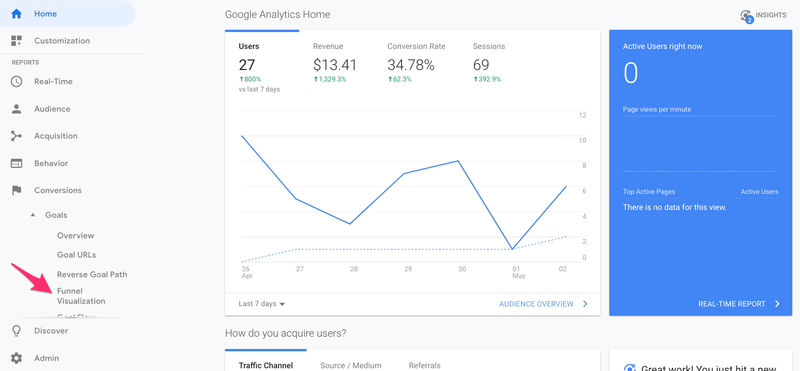
Obtendrás una vista que muestra el comportamiento de cada paso que agregaste a tu objetivo de conversión. Se verá así:
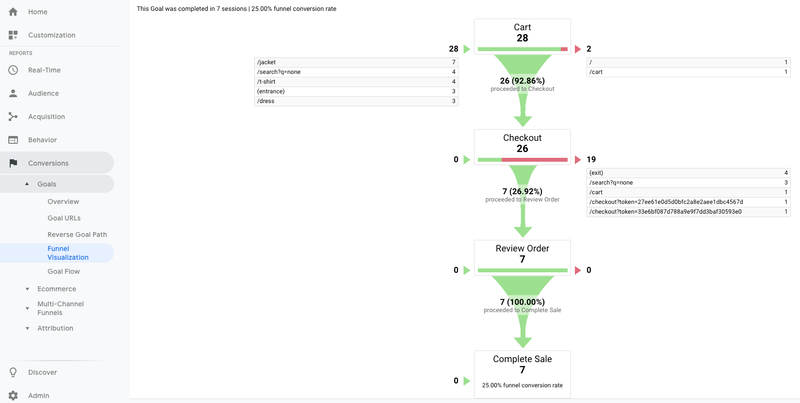
Para ver la tasa de conversión para objetivos establecidos:
1) Ve al menú conversiones. 2) Selecciona resumen. 3) Seleccione el objetivo para el cual deseas ver los datos.
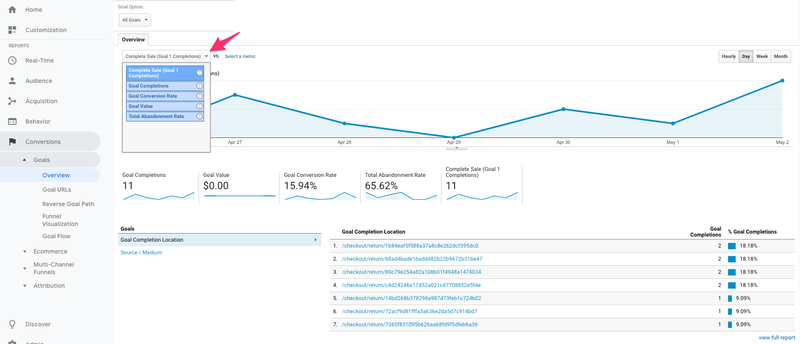
Si tienes más preguntas o deseas obtener más información sobre los Objetivos de destino, visite Google Support
Probar gratis por 7 días. No se requiere tarjeta de crédito.